时间:2019-09-22作者:xp系统之家 来源:http://www.37m.cn
1:点击win+R键在运行输入services.msc,打开服务功能面板
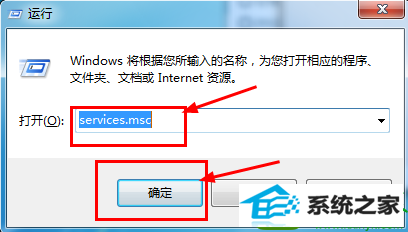
2:查找Themes是否为禁用或自动,如果没有,则将它选择为自动;
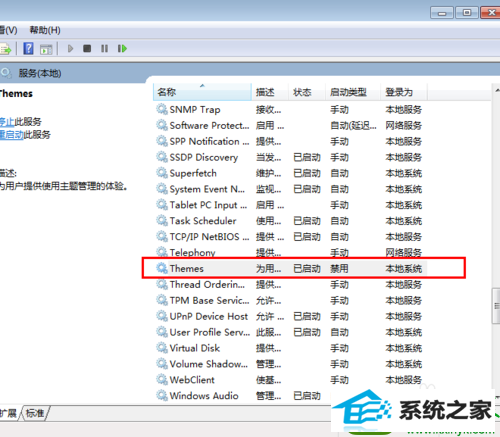
3:双击【themes】点击选项选择自动,应用确定。
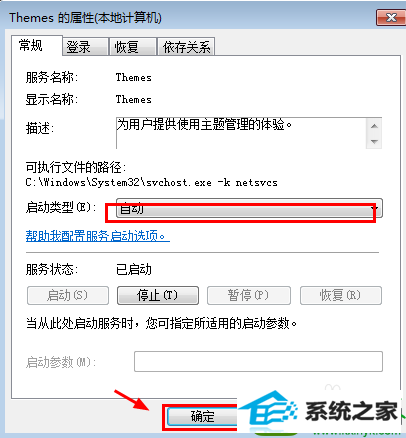
4:不是原版的系统服务功能都被禁用,则在运行对话框中输入gpedit.msc命令,
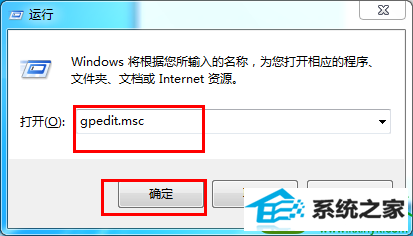
5:接着在组策略下,依次展开“用户配置”-“管理模板”-“控制面板”-“个性化”项,查找到设置,
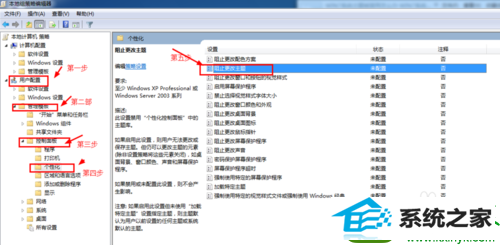
6:双击“阻止主题”进入设置为“已禁用”,点击确定。通过以上步骤设置,就能解决主题被禁用的问题
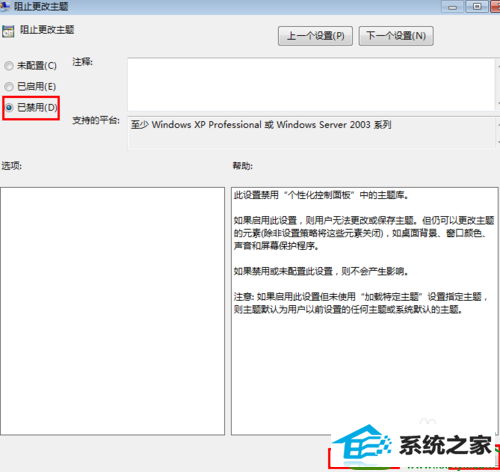
本站发布的ghost系统与电脑软件仅为个人学习测试使用,不得用于任何商业用途,否则后果自负!